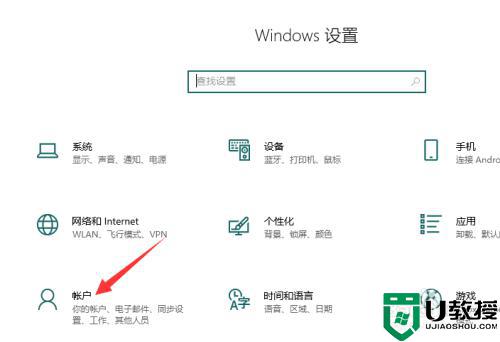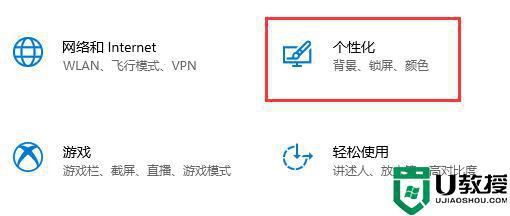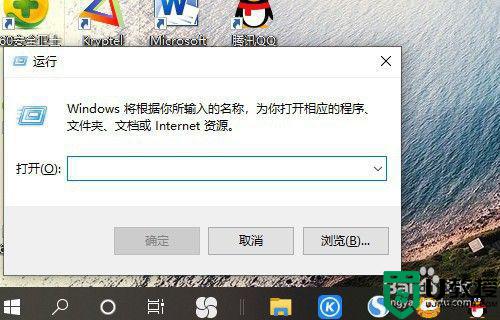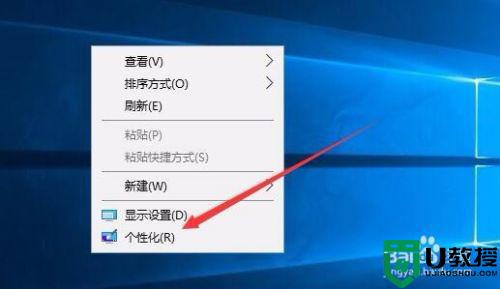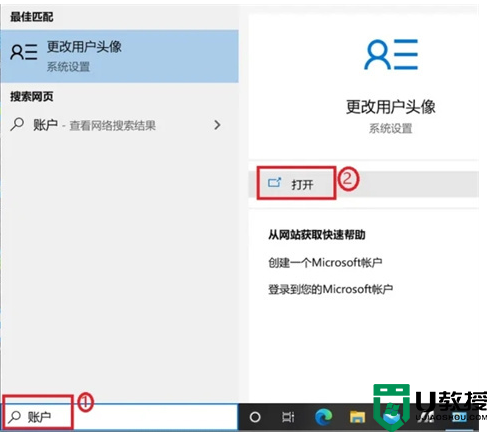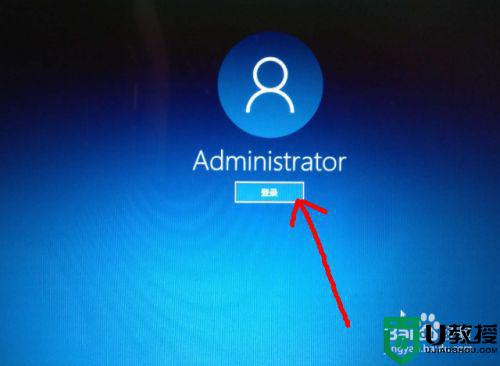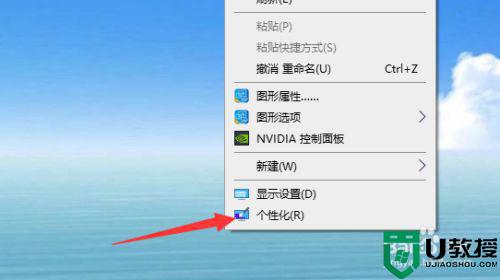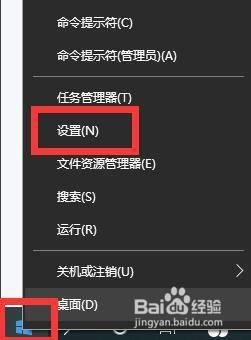win10怎么取消锁屏密码 win10系统如何取消锁屏密码
很多用户在入手原版win10电脑之后,也都会随手进行系统启动登录密码的设置,因此在运行中电脑一会无法操作的情况下,win10系统也会自动进入到锁屏状态,导致用户重新操作时需要登录密码,对此win10怎么取消锁屏密码呢?接下来小编就来教大家win10系统取消锁屏密码设置方法。
推荐下载:电脑公司win10系统
具体方法:
步骤一:1、设置登录密码先打开电脑的设置,可以点击电脑右下角的通知,然后在里面可以找到设置,也可以打开电脑的控制面板 。
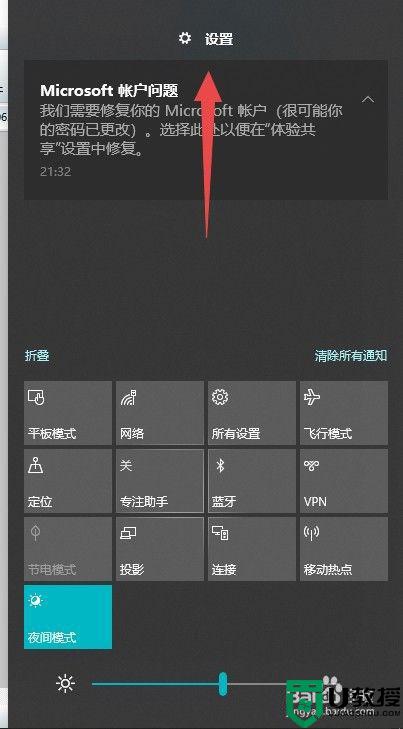
2、进入设置以后,我们点击账户,在账户里面,我们在选择登录选项。
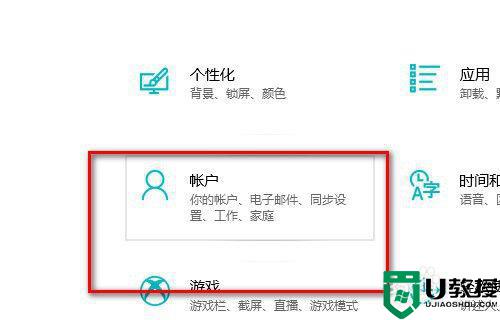

3、然后再登录选项的右边有一个密码设置,因为我已经设置了密码,所以在这里我可以直接修改密码,如果你的电脑没有设置过锁屏密码,就可以进行添加密码,比如说你可以添加图片密码。
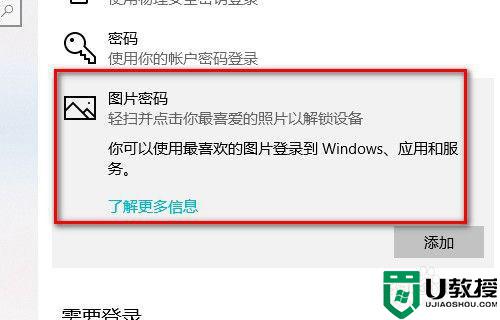
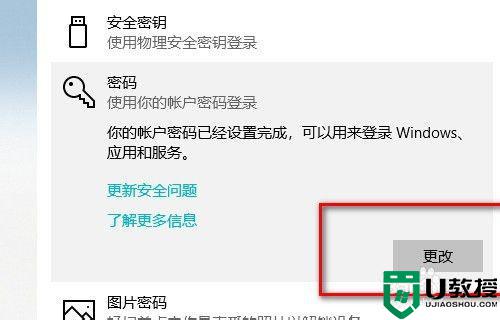
4、在这里我们点击修改密码,修改密码需要输入当前的密码,然后再输入新密码。
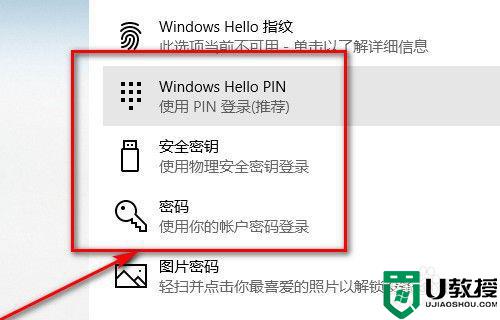
5、当你确认好自己的密码,还有密码提示的数字的时候,点击下一步。
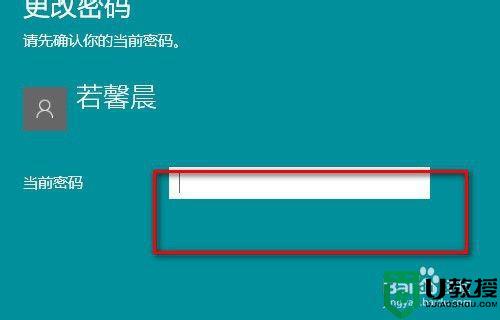

6、这个密码应用到自电脑账户锁屏密码当中了。
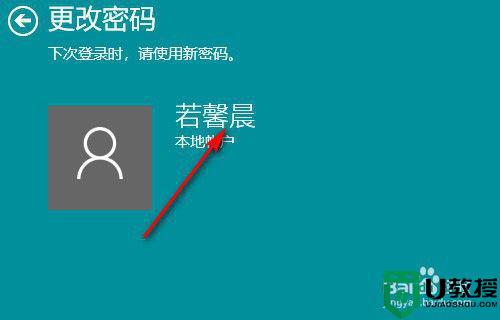
步骤二:1、现在教大家如何取消锁屏密码,右键点击开始找到运行。
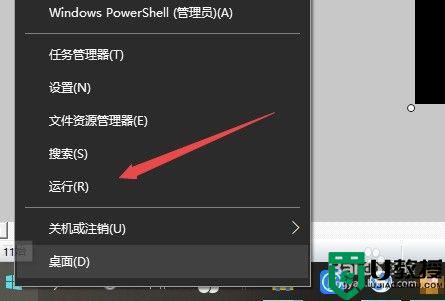
2、在运行里面输入字母netplwiz,点击确认 。
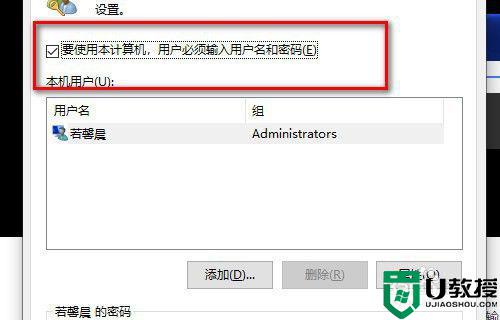
3、然后我们把用户必须输入用户和密码,才可以使用本计算机里面的✓给删掉。
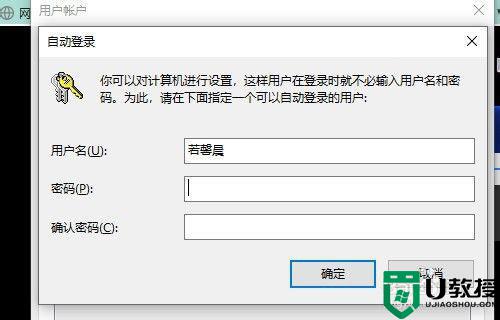
4、删掉那个勾以后,点击确认,需要你输入你设置的登录密码才可以删掉,确认密码,以后你你登录电脑的时候都不需要输入锁屏密码了。
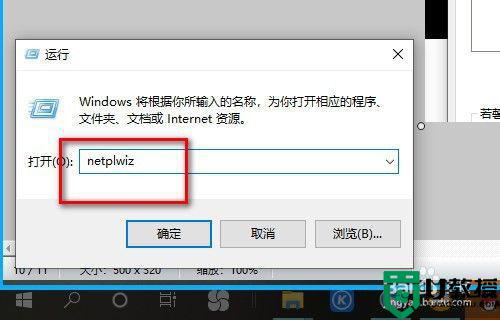
以上就是关于win10系统取消锁屏密码设置方法了,还有不清楚的用户就可以参考一下小编的步骤进行操作,希望能够对大家有所帮助。